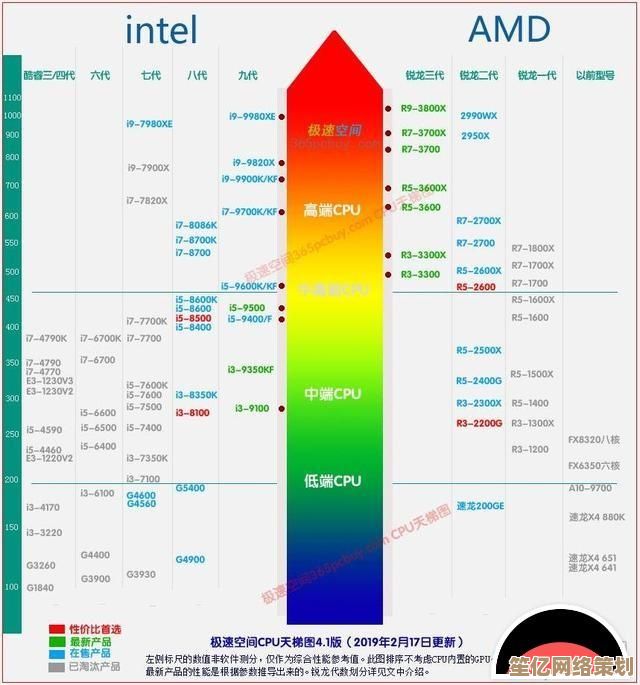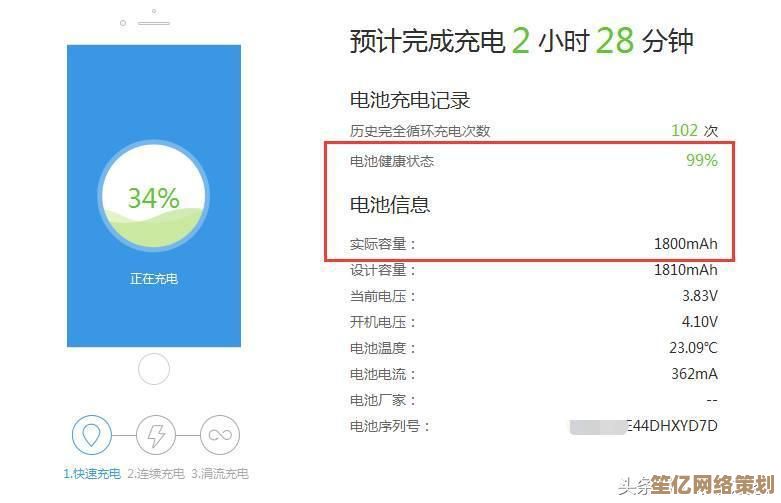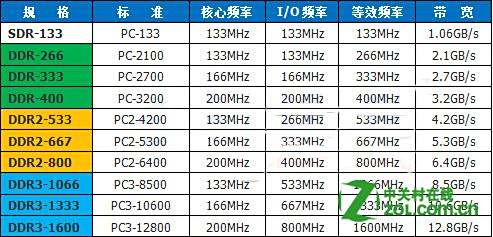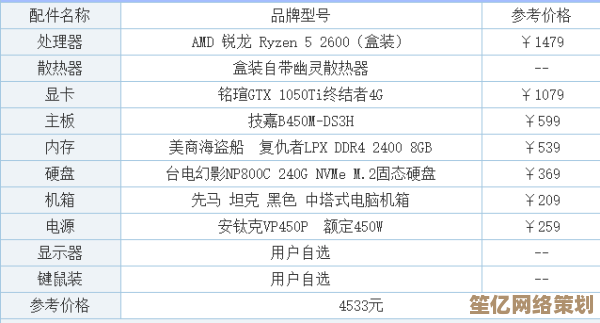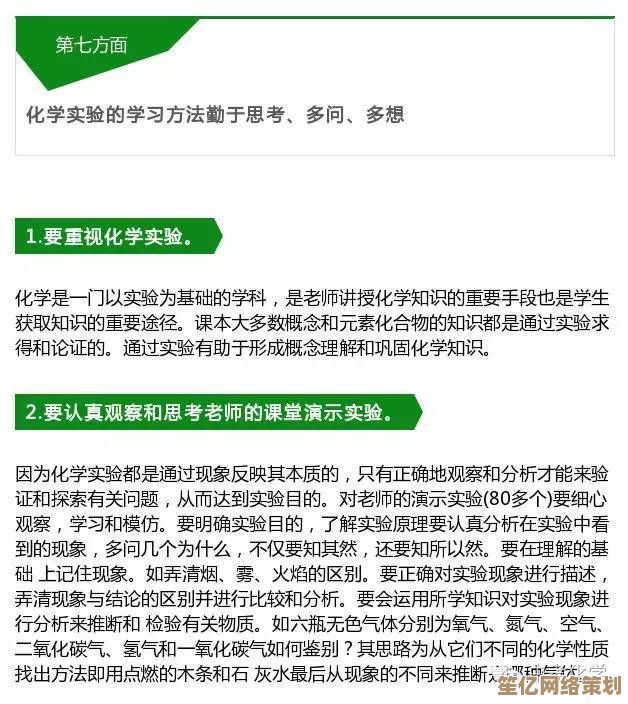Win11网络设置教程:自定义IP地址与DNS服务器指南
- 问答
- 2025-10-02 13:10:01
- 1
Win11网络设置:手把手教你搞定自定义IP和DNS
说实话,第一次在Win11里改IP和DNS的时候,我也有点懵,倒不是因为这操作有多难,主要是微软把设置菜单改来改去,有时候找个选项像在玩捉迷藏,但弄明白之后,其实挺简单的,而且自定义一下真的能解决不少问题——比如网络卡顿、某些网站死活打不开,或者连打印机老是掉线。
为什么要自己设置IP和DNS?
默认情况下,咱们的路由器一般会自动分配IP地址(DHCP),DNS也通常用的是运营商提供的服务器,但有时候,自动分配反而会添乱。
比如我家里的老打印机,每次路由器一重启,设备的IP就可能变掉,然后电脑就找不到它了,这时候给打印机设个固定IP,问题就解决了,再比如,有些运营商的DNS响应慢还偶尔抽风,换一个靠谱的(比如阿里云、Cloudflare的)往往能明显感觉上网快了一点。
当然也不是说非要自定义,如果你用得好好的,没必要折腾。
怎么设置静态IP地址?
假设你现在需要给电脑设一个固定IP,比如为了局域网传文件更稳定,或者端口映射时不掉线,下面是具体步骤,我尽量写得像自己在旁边教你那样:
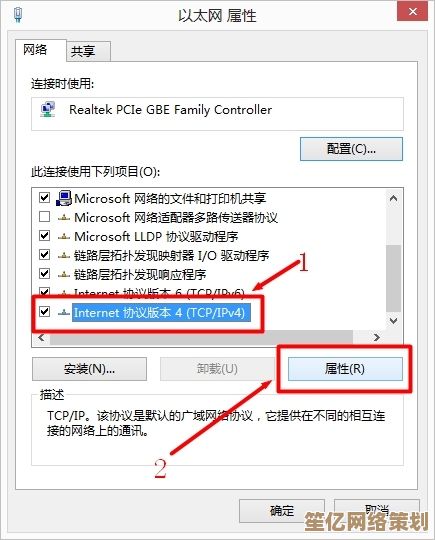
- 右键点击“开始”按钮 → 选择“网络连接”;
- 在网络设置页面,找到“以太网”或“WLAN”(看你连的是有线还是无线),点进去;
- 选择“硬件属性”,记住当前显示的子网掩码、默认网关和DNS——待会填静态信息时要用;
- 返回上一页,这次点“编辑选项”(在“IP分配”那里);
- 默认是“自动(DHCP)”,改成“手动”;
- 开关打开后,会跳出IPv4的设置栏。
这时候就要填四个东西:
- IP地址:得和网关在同一网段,比如网关是
168.1.1,你可以设成168.1.20(别跟别人冲突就行); - 子网掩码:一般都是
255.255.0,抄刚才记下来的; - 默认网关:填路由器的地址,比如
168.1.1; - 首选DNS:可以先保持自动,等下一部分专门设置。
我第一次设的时候,就因为IP填成了168.0.20(而网关是1网段),结果根本上不了网……后来才发现是网段写错了,这种小细节真的要注意。
怎样换一个更快的DNS?
如果你觉得某些网站打开慢,或者想更隐私一些,可以换公共DNS,我平时习惯用5.5.5(阿里云)或者1.1.1(Cloudflare),响应速度不错。
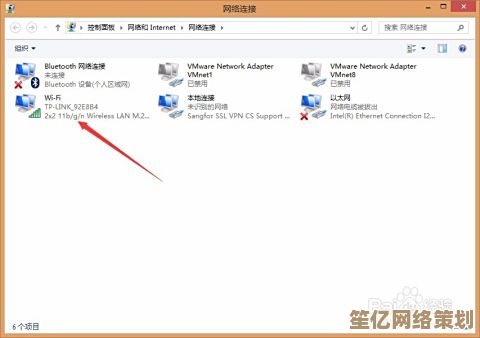
设置方法跟上面类似:
- 前面步骤一样,进入“编辑IP设置”;
- 在DNS设置那里,把“自动”改为“手动”;
- 关闭“IPv6”的话可以不理它,只开IPv4就行;
- 首选DNS和备用DNS填上你想用的地址。
首选:223.5.5.5
备用:8.8.8.8备用DNS是怕第一个挂掉的时候能顶一下,但说实话,我用了这么多年几乎没遇到过主DNS挂掉的情况……
一些实际使用中的小提醒
- 如果你用的是笔记本电脑,经常在不同WiFi之间切换,那最好别设固定IP,否则一到公司或者咖啡馆可能就直接断网了……这时候还是自动获取更省心。
- 有时候设置完了却上不了网?大概率是IP冲突或者网关填错了,可以先改回自动,重新核对信息再试一次。
- 不要盲目迷信“国外DNS更快”,像Google DNS(8.8.8.8)在某些地区响应反而更慢,最好实际测一下,可以用“DNS Benchmark”这类工具跑一遍。
我也不是专业搞网络的,就是自己爱折腾,这些经验都是试错试出来的,希望能帮你少走点弯路。
如果之后想改回自动获取,回到“编辑IP设置”那里,重新选“自动(DHCP)”就行了,Win11这点做得还不错,切换起来没啥门槛。
呢,网络设置没必要神话,但也别怕动手,偶尔自己配置一下,说不定就解开了一个困扰你很久的问题,试一下就知道了!
本文由畅苗于2025-10-02发表在笙亿网络策划,如有疑问,请联系我们。
本文链接:http://waw.haoid.cn/wenda/16923.html